Purtroppo, esportare direttamente il tuo PPT come video su PowerPoint può rivelarsi difficile. Spesso il processo fallisce a causa di file di grandi dimensioni o di interferenze esterne. In questi casi è necessario un software di terze parti per convertire i PPT in MP4, come quelli citati di seguito. Continua a leggere per saperne di più su questi programmi.
Parte 1. I migliori 8 convertitori da PPT a video
Anche se Microsoft può esportare direttamente il tuo PowerPoint come video, non sempre funziona al meglio. Ecco i migliori convertitori da PowerPoint a video che possono esserti utili per eliminare il problema.
1. PowerVideoPoint Lite
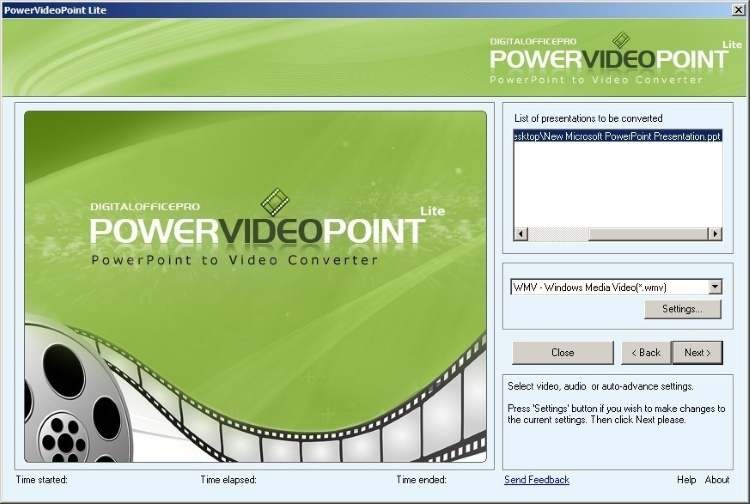
Una delle migliori applicazioni per convertire PPT in video è PowerVideoPoint lite. L'applicazione converte l'intero contenuto della presentazione PowerPoint in un video offrendo una notevole risoluzione. La presentazione è convertita e pronta per essere caricata su qualsiasi piattaforma digitale con pochi clic.
Caratteristiche principali:
- Converte tutti i contenuti della presentazione senza alcuna perdita.
- Interfaccia facile da usare.
- Video adatto a essere caricato su qualsiasi piattaforma.
- Notevole capacità di conversione.
- Converte in pochi secondi.
Pro
Tutti i contenuti della presentazione vengono mantenuti nel video.
Veloce conversione del file PPT in un video.
La presentazione PowerPoint può essere convertita in diversi formati WMV, MKV, ASF e MOV.
Contro
Il supporto tecnico non è disponibile per la versione gratuita.
Lo strumento può bloccarsi su file di grandi dimensioni.
2. Prezi
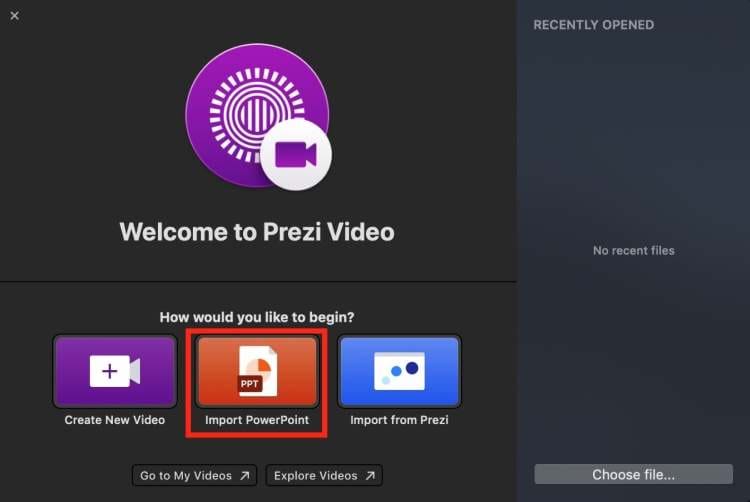
Un altro nome di rilievo della lista è Prezi. Prezi è l'applicazione perfetta se vuoi convertire le tue presentazioni in formato video senza alcuna distorsione. È la scelta perfetta per chi vuole rendere più vivaci le proprie presentazioni aziendali.
Caratteristiche principali:
- Carica direttamente le immagini.
- Non sono richieste conoscenze tecniche specifiche per utilizzare l'app.
- Offre una serie di clipart e forme da inserire nelle tue slide.
- Le immagini possono essere spostate in una varietà di dimensioni.
- E' in grado di catturare un'immagine fissa del desktop dell'utente.
Pro
Offre design innovativi.
Modelli già disponibili.
Grande per le presentazioni visive.
Contro
L'orientamento a volte può essere distorto.
Gli errori possono essere difficili da correggere.
3. Powtoon
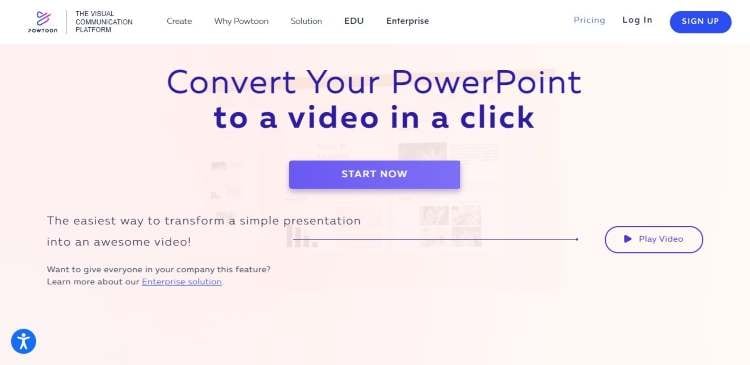
Powtoon è un'applicazione online creata appositamente per chi vuole rendere interessanti le proprie presentazioni con una conoscenza limitata del design.
Caratteristiche principali:
- Salva automaticamente le presentazioni modificate.
- Modelli pre-disponibili & personalizzabili.
- Opzione di registrazione dello schermo.
- Archiviazione cloud online.
- Gli utenti possono cercare i modelli nella piattaforma.
Pro
Facile da usare per i principianti.
Vasta gamma di modelli.
Buona assistenza clienti.
Contro
La maggior parte delle buone caratteristiche sono a pagamento.
Relativamente più costoso di altri software simili.
4. Aspose
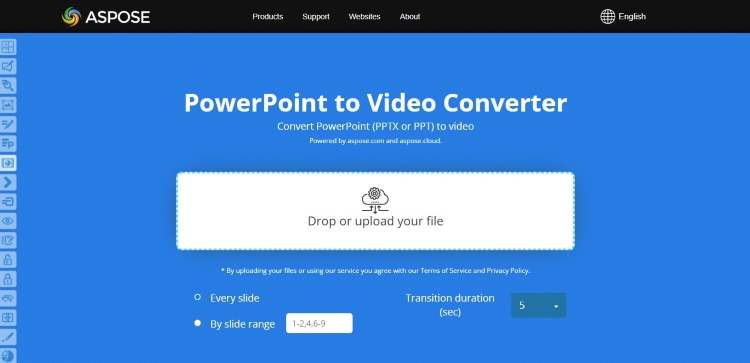
Aspose è un fornitore leader di servizi basati sul web per la conversione o la visualizzazione di presentazioni. Può essere utilizzato sia da computer che da telefoni cellulari.
Caratteristiche principali:
- I file possono essere presentati facilmente.
- Modifica e presentazione offline.
- Modelli personalizzati.
- Intriganti animazioni.
- Varietà di grafici e tabelle.
Pro
Non è richiesta l'installazione di alcun software.
Conversioni di alta qualità.
Il software è sicuro e protetto.
Contro
Può essere costoso.
Le conversioni multiple a volte possono essere lente.
5. Online-convert.com
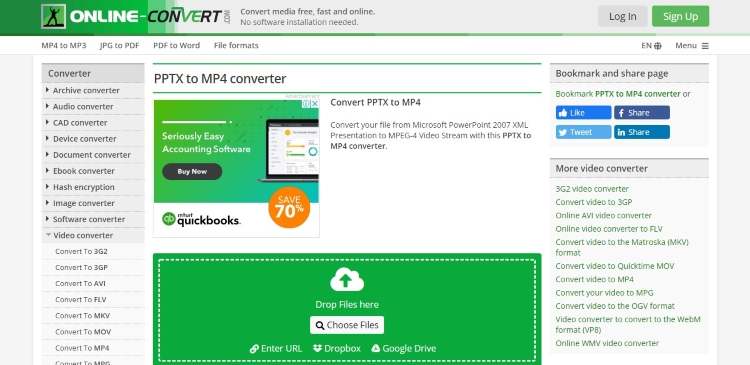
Online Convert è un altro sito web efficiente che può fare al caso tuo. Il sito online è un convertitore gratuito che può essere utilizzato per convertire i PPT in video.
Caratteristiche principali:
- Supporta un gran numero di formati di file, tra cui MOV, MPG e MP4.
- Puoi caricare le tue presentazioni direttamente da Dropbox o Google Drive.
- Supporta la conversione di altri formati, tra cui immagini e file audio.
- Personalizza i dettagli del tuo video, come le dimensioni del file e il rapporto d'aspetto.
- Offre anche il supporto per la compressione dei file.
Pro
Il video finale non presenta alcun watermark.
L'interfaccia è semplice da usare.
Puoi personalizzare i dettagli dei tuoi file di output.
Contro
Il processo di caricamento sul sito web richiede molto tempo.
Gli utenti hanno riscontrato alcuni problemi di privacy poiché il sito è basato sul web.
6. iSpring Converter Pro
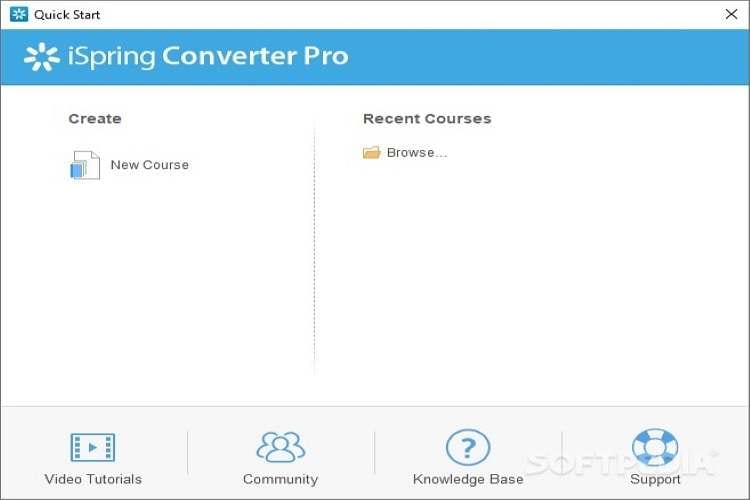
iSpring Converter Pro è uno strumento molto conosciuto nel mondo dei convertitori. Lo strumento è compatibile con tutti i principali sistemi operativi e converte facilmente i PPT in video.
Caratteristiche principali:
- Funziona con le versioni precedenti di PowerPoint, comprese la 2007 e la 2010.
- Opzione di condivisione diretta, che ti permette di caricare direttamente i tuoi video su YouTube o altre piattaforme.
- Opzione per convertire i PowerPoint anche in altri formati, come HTML5.
- Una funzione di anteprima per controllare i tuoi video prima di salvarli.
- Il software ha un design adattivo che funziona bene con Windows, Mac, tablet e smartphone.
Pro
Mantiene intatti tutti i contenuti multimediali, le transizioni e le animazioni della tua presentazione.
Puoi impostare la qualità e la risoluzione della conversione.
iSpring Converter Pro può convertire la narrazione audio con le diapositive.
Contro
Non offre la conversione in batch.
Lo strumento è a pagamento e la versione di prova aggiunge un watermark ai video.
7. Leawo
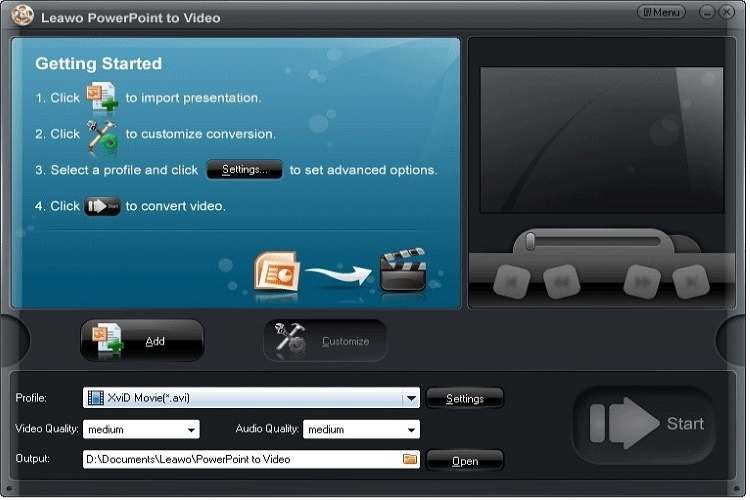
Caratterizzato da un'interfaccia grafica estremamente dettagliata, Leawo è uno strumento premium per la conversione da PPT a MP4. Per tutte le conversioni di PPT, Leawo PowerPoint Converter può rivelarsi un'ottima scelta.
Caratteristiche principali:
- Funzione di conversione batch per la conversione di più file.
- Può convertire la tua presentazione in circa 23 formati video diversi.
- Può aggiungere un sottofondo musicale alla presentazione.
- Supporta diverse versioni di PowerPoint, tra cui 2000, 2002, 2003 e 2007.
- Comprende un'interfaccia multilingue con supporto per 8 lingue comunemente parlate.
Pro
Conversione veloce e precisa.
Personalizza i parametri del video in uscita.
Il risultato contiene tutte le caratteristiche principali della presentazione originale.
Contro
I video in uscita hanno una filigrana.
Non è gratuito da usare.
8. RZ PowerPoint Converter
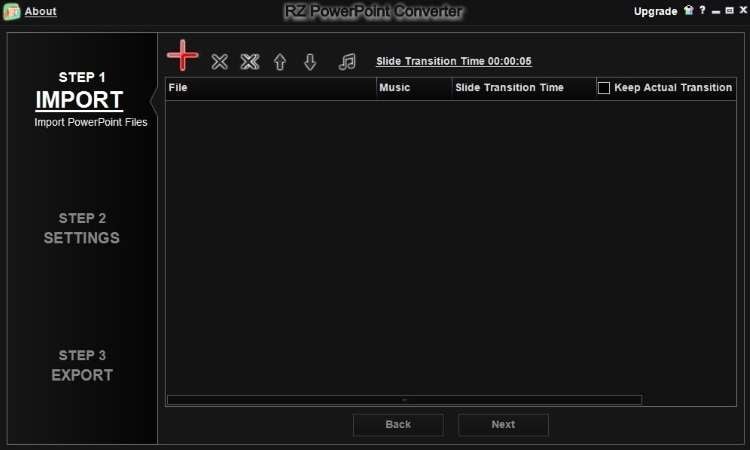
RZ Soft è uno strumento prestigioso che può fungere da convertitore da Ppt a video . Con numerose funzioni di alto livello, questo strumento è il preferito dai fan per molte ragioni.
Caratteristiche principali:
- Conversione di PPT in DVD.
- Supporta la riproduzione video su dispositivi portatili.
- Supporta diversi formati PowerPoint, tra cui PPTX, PPTM e PPS, ecc.
- Facile ridimensionamento dei video in base a qualsiasi rapporto di aspetto.
- Compatibile con tutte le versioni di PowerPoint.
Pro
Lo strumento è di libero utilizzo.
Il prodotto finale mantiene un'alta qualità.
Converte le tue presentazioni in praticamente qualsiasi formato.
Contro
La qualità HD è disponibile solo nella versione a pagamento.
Non supporta l'esportazione su dischi flash.
Parte 2. Come convertire un PPT in MP4 e modificarlo
Anche se diversi software presenti sul mercato possono convertire i PPT in MP4 per te, il modo più semplice per farlo è utilizzare PowerPoint. UniConverter è uno strumento completo di risorse per file audio e video, utile per modificare ulteriormente il tuo video dopo aver convertito da PPT in MP4. Grazie alle sue funzioni facili da usare, puoi convertire, modificare e comprimere numerosi formati di file. È la soluzione perfetta per quando vuoi convertire i tuoi PPT in video.
Ecco una guida passo-passo per convertire i tuoi file da PPT in video e modificarli ulteriormente utilizzando UniConverter:
Passaggio 1 Convertire i PPT in MP4.
Puoi convertire il tuo PPT in video da PowerPoint 2013 o versioni successive. Per farlo, vai nella scheda File e seleziona Esporta. Clicca su Crea Video e scegli la qualità del video e altri dettagli come i tempi di registrazione. Poi tocca Crea video, scegli una posizione e salva il video.
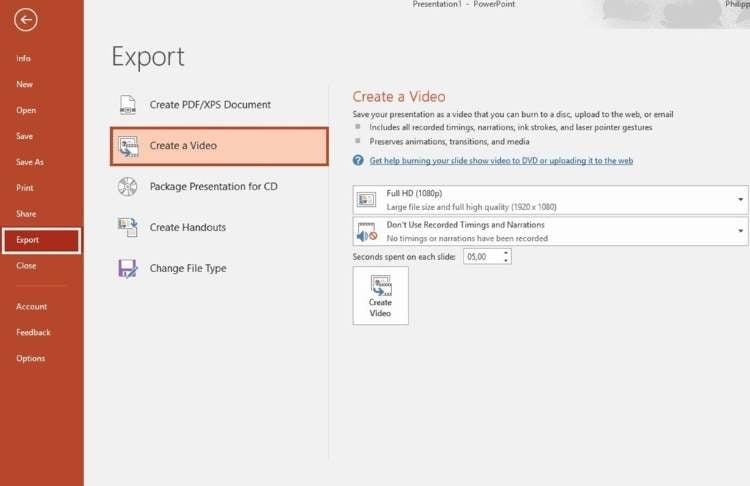
Passaggio 2 Modificare il video PPT.
Ora importa il tuo video su UniConverter e vai nella sezione Editor video del pannello a sinistra. Qui potrai vedere diverse opzioni di modifica come Tagliare, Ritagliare, Effetti, ecc. Potrai modificare facilmente i tuoi video utilizzando UniConverter senza avere competenze professionali.
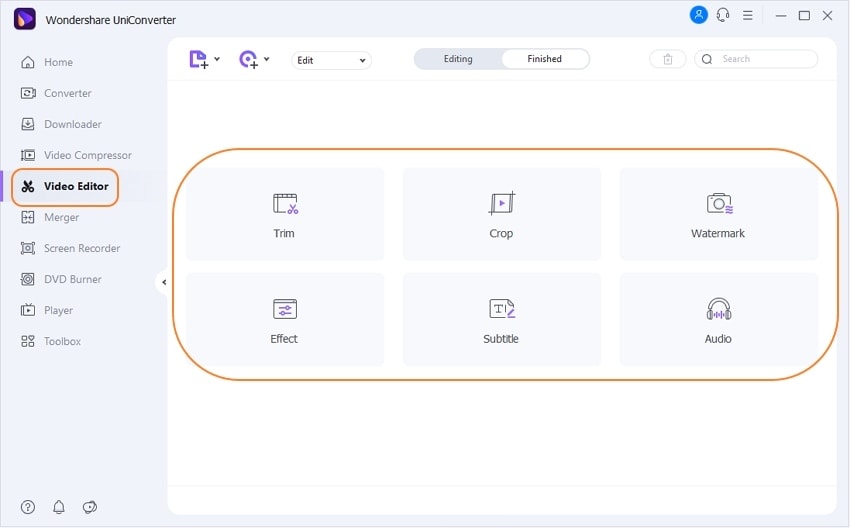
UniConverter ti offre l'autonomia di impostare la tua filigrana sui video. Inoltre, ti permette di regolare le impostazioni audio all'interno del video convertito e di aggiungere sottotitoli appropriati per renderlo espressivo.
Passaggio 3 Salvare il video.
Quando hai terminato tutte le modifiche, clicca su OK. Seleziona Formato di uscita dal menu, scegli Video e seleziona MP4 o un altro formato video come formato di destinazione. Ora scegli una posizione per il file e premi Avvia tutto. Il programma elaborerà e salverà il tuo file con tutte le modifiche desiderate.
Prova il miglior editor video all-in-one Wondershare UniConverter gratis ora!
Oltre 3.591.664 persone lo hanno scaricato per provarne le funzioni avanzate.
Caratteristiche di cui dovresti essere a conoscenza durante la conversione di PPT in MP4 per ulteriori modifiche:
Convertitore di video: Converte i video in molti formati diversi in modo semplice e veloce.
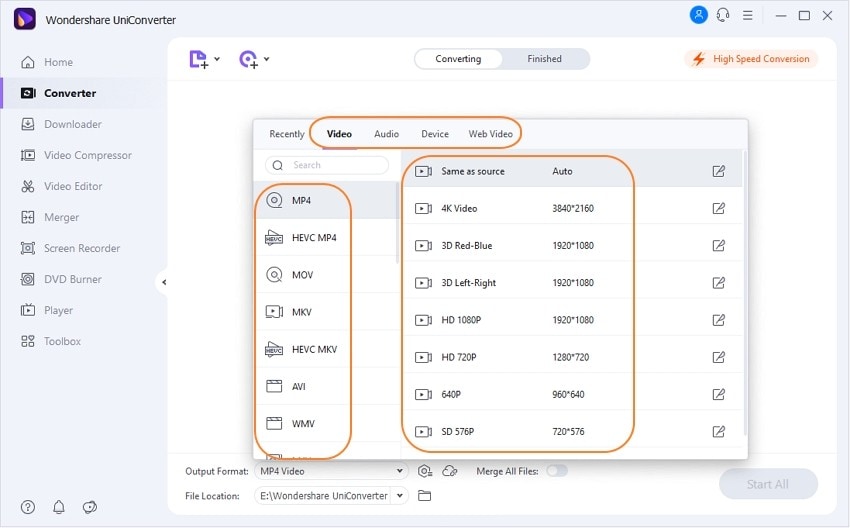
AI Portrait: Modifica e rimuovi gli sfondi dai video usando l'intelligenza artificiale.
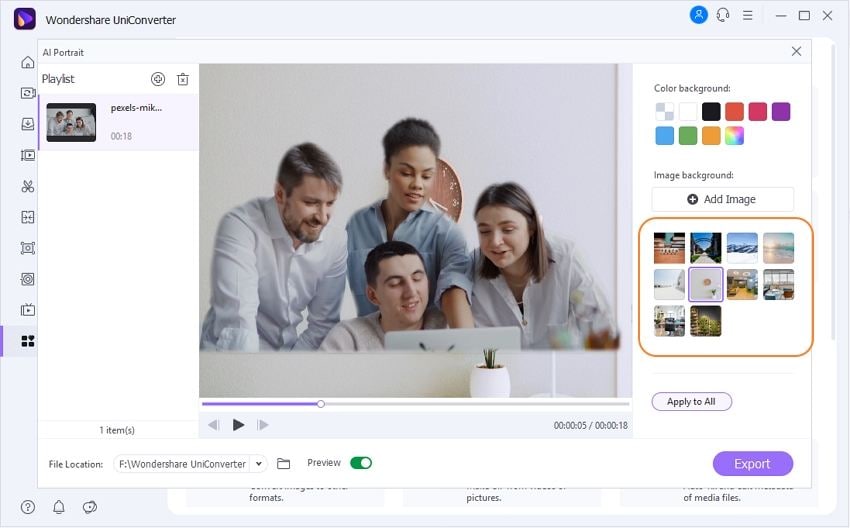
Smart Trimmer: Estrai ed elimina facilmente le clip mute dal tuo video in base al volume o alla lunghezza dell'audio grazie alla funzione Smart Trimmer.
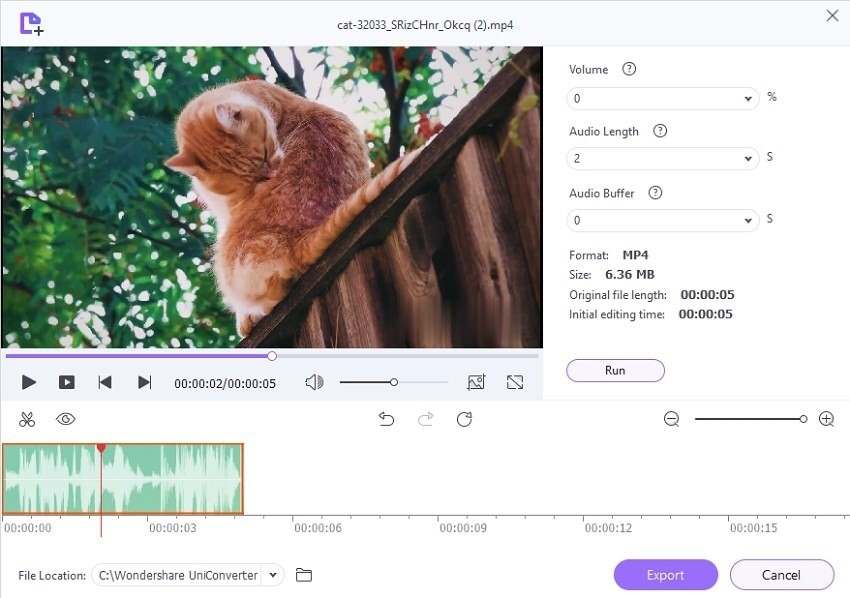
Editor di sottotitoli: Crea o importa i sottotitoli nei tuoi video e modificali facilmente grazie alla nuova funzione Editor di sottotitoli di UniConverter.
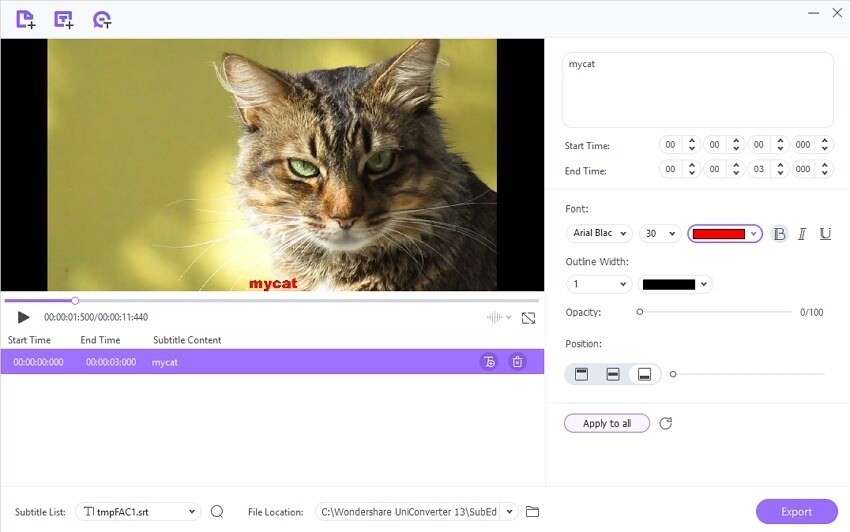
Editor di filigrane: Aggiungi o rimuovi facilmente le filigrane dal tuo video.
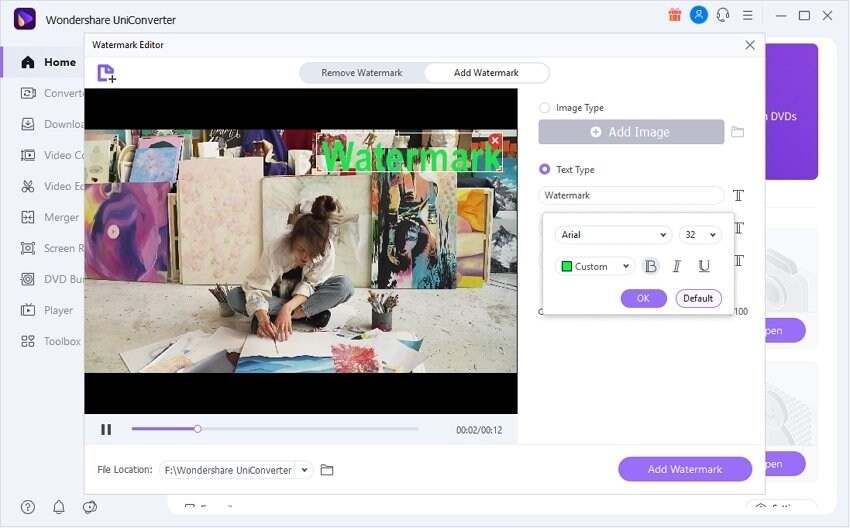
Parte 3. Domande frequenti sulla conversione da PPT a video
D1: Possiamo riprodurre il PPT come video?
Per riprodurre la tua presentazione di PowerPoint come video, dovrai prima convertirla in un formato di file video. Per farlo, vai nella scheda File e clicca su Esporta. Seleziona Crea un video, scegli la qualità video desiderata e salvalo sul tuo dispositivo. Potrai poi riprodurlo utilizzando un lettore multimediale.
D2: Come faccio a convertire un PowerPoint 2007 in un video?
Per convertire un PowerPoint 2007 in un file video, dovrai installare Windows Movie Maker sul tuo computer. Successivamente, salva i tuoi PPT come immagini in formato JPG. Ora lancia Windows Movie Maker e avvia un nuovo progetto. Ora puoi importare le diapositive salvate come immagini e creare un video.
D3: Qual è il formato migliore per i video su PowerPoint?
Il miglior formato video in cui convertire il tuo PPT è il formato MP4. Questo funziona meglio con PowerPoint 2013 e versioni successive.
D4: Perché non riesco a esportare il mio PowerPoint in video?
Se hai problemi a esportare il tuo PowerPoint come video, potrebbe esserci una delle seguenti ragioni:
- La dimensione del tuo file PPT è troppo grande.
- La tua presentazione contiene troppe diapositive.
- Un oggetto esterno alle diapositive interferisce con il processo di conversione.
- Alcuni programmi o add-in in esecuzione in background stanno causando un conflitto con PowerPoint.
Conclusione
La necessità di convertire un PPT in formato MP4 può sorgere in diversi casi. Con grande dispiacere, Microsoft PowerPoint è limitato quando si tratta di convertire file di grandi dimensioni. In questo caso, le applicazioni di terze parti menzionate sopra possono essere utili. Wondershare UniConverter, in particolare, può rivelarsi efficace nel convertire i tuoi PPT in video senza problemi.
 Converti in batch MOV in MP4, AVI, 3GP, WAV e viceversa facilmente.
Converti in batch MOV in MP4, AVI, 3GP, WAV e viceversa facilmente. 


Nicola Massimo
staff Editor
Commento(i)